Векторные фигуры создаются с помощью векторных инструментов на отдельном векторном слое. Фигуры можно заливать цветом или градиентом. Параметры заливки влияют на все фигуры выбранного векторного слоя.
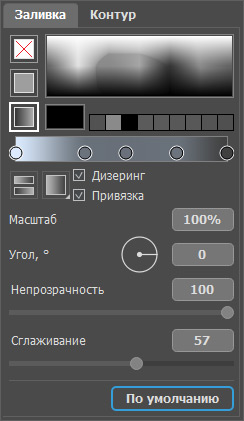 Параметры заливки фигуры
Параметры заливки фигуры
Настройки окрашивания фигур будут показаны щелчком по цветовому полю Заливка на Панели опций или в закладке Заливка в полной панели параметров векторного инструмента либо при нажатии значка ![]() справа от названия выбранного векторного слоя.
справа от названия выбранного векторного слоя.
Типы заливки:
Нет заливки  .
.
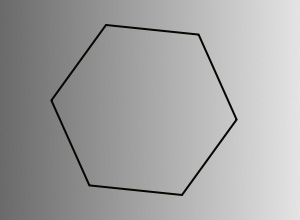 Нет заливки
Нет заливки
Заливка цветом  .
.
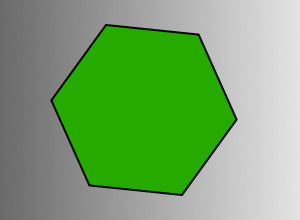 Заливка цветом
Заливка цветом
Цвет заливки можно выбрать в спектральном поле - при подведении к нему курсор принимает форму пипетки. Чтобы установить новый цвет, достаточно щёлкнуть пипеткой внутри поля.
В большой квадратной пластине указывается выбранный цвет. При клике по ней вызывается диалог выбора цвета. Последние выбранные цвета находятся в маленьких квадратных ячейках.
Заливка градиентом  .
.
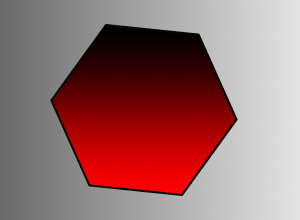 Заливка градиентом
Заливка градиентом
Указание цветов градиента производится с помощью градиентной полосы. При клике по ней левой кнопкой мыши создается цветная точка, для которой можно указать цвет и прозрачность. Настройка параметров каждой из точек производится в меню, вызываемом двойным кликом мыши по ней.
Также заливку фигуры градиентом можно произвести с помощью инструмента Градиент  .
.
Параметры градиентной заливки:
Тип градиента:
- линейный  ,
,
- радиальный  ,
,
- угловой  ,
,
- зеркальный  ,
,
- ромбовидный  .
.
Кнопка Обратить  .
.
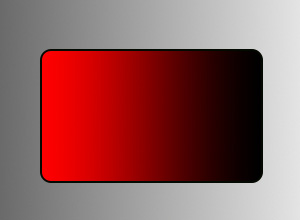 Прямой порядок цветов градиента
Прямой порядок цветов градиента
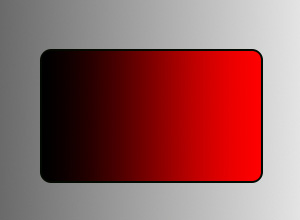 Обратный порядок цветов градиента
Обратный порядок цветов градиента
Чек-бокс Дизеринг. При активации чек-бокса градиент сглаживается, уменьшается количество полос.
 Чек-бокс неактивен
Чек-бокс неактивен
 Чек-бокс активен
Чек-бокс активен
Чек-бокс Привязка. При активном чек-боксе градиент привязан к фигуре и будет перемещаться вместе с ней. При неактивном - привязывается к документу и при перемещении фигуры будет оставаться на одном месте. При включении/выключении чек-бокса градиент может масштабироваться.
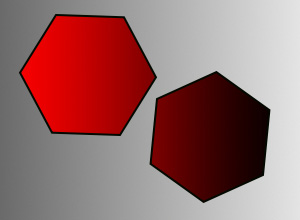 Чек-бокс неактивен
Чек-бокс неактивен
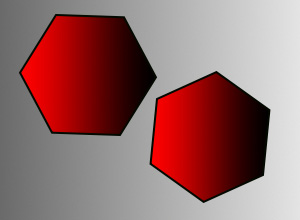 Чек-бокс активен
Чек-бокс активен
Масштаб (10-150%). Параметр задает расстояние между крайними точками градиента. По умолчанию 100% и совпадает с размерами фигуры.
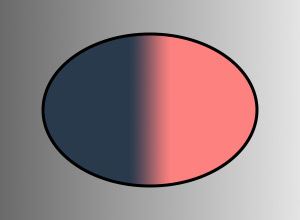 Масштаб = 20
Масштаб = 20
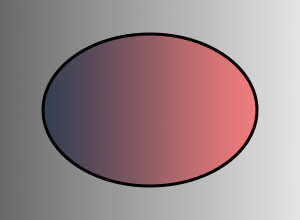 Масштаб = 120
Масштаб = 120
Угол (-180..180). Параметр позволяет вращать градиент. При удерживании клавиши Shift угол будет меняться с шагом в 5o, при удерживании Ctrl - с шагом 10o.
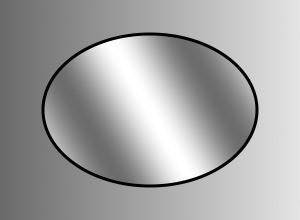 Угол = 30
Угол = 30
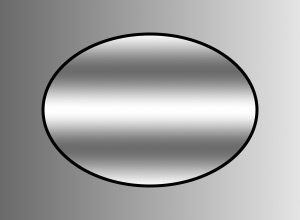 Угол = 90
Угол = 90
Сглаживание (0-100). Параметр сглаживает переходы между отдельными цветами и оттенками цветов, делая градиент более гладким.
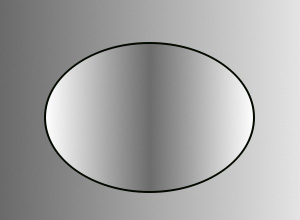 Сглаживание = 10
Сглаживание = 10
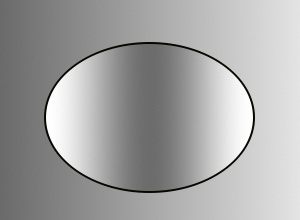 Сглаживание = 100
Сглаживание = 100
Непрозрачность (0-100). Параметр является общим для обоих типов заливки и задает общую непрозрачность заливки: чем меньше его значение, тем бледнее и прозрачнее цвет фигур выбранного слоя.
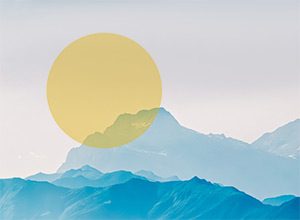 Непрозрачность = 40
Непрозрачность = 40
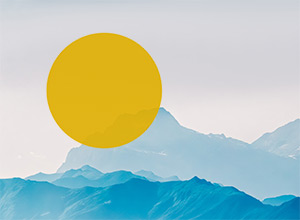 Непрозрачность = 90
Непрозрачность = 90
Чтобы обвести выбранную фигуру цветным контуром, нужно настроить параметры в закладке Обводка.
